이 문제를 해결하는 가장 빠른 방법은 활성화 문제 해결사를 실행하는 것입니다.
- Windows 정품 인증 오류 0xc004f200은 잘못된 OS 업데이트로 인해 발생할 수 있습니다.
- 이 문제에 대한 쉽고 확실한 해결책은 Windows 정품 인증 문제 해결사를 실행하는 것입니다.
- 시도해 볼 수 있는 또 다른 훌륭한 해결책은 잘못된 업데이트를 제거하고 PC를 다시 시작하는 것입니다.

Microsoft Windows 사용자가 받는 가장 이상한 오류 중 하나는 정품 오류가 아닌 0xc004f200 Windows입니다.
유효한 것을 사용할 때도 팝업이 나타나서 이상하다고 말합니다. Windows 정품 인증 키. Windows가 정품 인증이 부족하다고 갑자기 주장하기 위해 정품 인증이 완료되고 원활하게 작동하는 것으로 나타났을 수 있다는 점이 더 흥미 롭습니다.
다음은 일부 기능을 비활성화하는 운영 체제를 포함하여 진행 중인 문제입니다. 다시 말하지만 xc004f200 합병증은 Windows에만 국한되지 않으며 마이크로소프트 오피스 옮기기 새 PC에.
글쎄요, 이 문제에 직면하더라도 초조해하지 마십시오. 우리는 이 문제에 대한 확실한 해결책을 준비했습니다. Windows 10 활성화 오류 코드 0xc004f211.
그러나 이에 대해 논의하기 전에 무엇이 0xC004F200(진짜가 아님) 경고를 유발하는지 살펴보겠습니다.
오류 0xc004f200의 원인은 무엇입니까?
대부분의 사용자는 업데이트 후 이 문제가 발생했습니다. 다른 사람들에게는 새 PC에 Office 소프트웨어를 설치하거나 하드웨어를 업그레이드한 후입니다.
이제 문제는 소프트웨어 구성 오류 때문이 아니라 Microsoft의 라이선스 계약의 특성 때문입니다.
예를 들어 MSDN 키 또는 TechNet 제품 키 한 사람이 사용하도록 되어 있기 때문에 다른 기계에서 사용하면 차단될 수 있습니다.
그러나 운이 좋으면 시스템이 감지하기 전에 잠시 동안 사용할 수 있습니다. 예를 들어 다음과 같은 시스템 변경으로 운이 다합니다. 윈도우 재설치.
다시 말하지만 사용자가 엄격한 Microsoft 라이선스 조건을 알고 있음에도 불구하고 일부 사용자는 여전히 불법적으로 제품 키를 제공하거나 경매 사이트에서 재판매합니다. Microsoft는 일반적으로 이러한 키가 두 번째 컴퓨터에 설치되면 감지하고 블랙리스트에 추가하여 더 이상 사용할 수 없도록 합니다.
즉, 오류는 소프트웨어가 불법 복제되었으며 정품 프로그램을 설치한 사용자에게도 발생한다고 생각하는 Microsoft에서 발생합니다.
오류 코드 0xc004f200을 어떻게 수정합니까?
이 문제를 해결하는 권장 방법은 다음과 같습니다.
- Windows 제품 키 변경
- 최신 업데이트 제거/변경 사항 롤백
- 활성화 문제 해결사 사용해 보기
- 완전한 재설치 수행
- Windows 재활성화
- 연락처 지원
1. Windows 제품 키 변경
다른 미디어를 사용하여 Windows를 다시 설치했지만 시스템에 유효한 복구 디스크를 사용하는 경우 이 오류가 발생할 수 있습니다.
그런 경우에는 변경해야 합니다. 제품 키 COA(인증서) 스티커에 인쇄된 스티커를 부착합니다.
단계:
- 컴퓨터 케이스에서 COA 스티커를 찾으십시오.
- 누르세요 윈도우키 + 아르 자형.
- 에 찾다 상자, 유형 SLUI.EXE 3
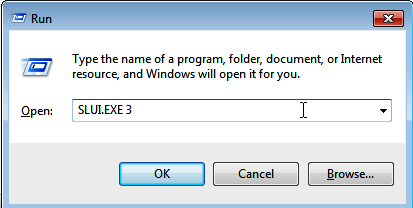
- 요청 시 스티커의 라이센스 키를 입력한 후 후속 지침을 따르십시오.
- 마지막에 Windows가 활성화되었음을 확인하는 다음 Windows가 나타납니다.

2. 최신 업데이트 제거/변경 사항 롤백
오류를 일으킨 Windows 업데이트를 제거하면 경우에 따라 문제가 해결되기도 합니다. 이것은 처음으로 0xC004F200 경고를 받기 전에 마지막으로 수행한 업데이트입니다.
단계:
윈도우 7/비스타
- 딸깍 하는 소리 시작 그런 다음 선택 제어판.
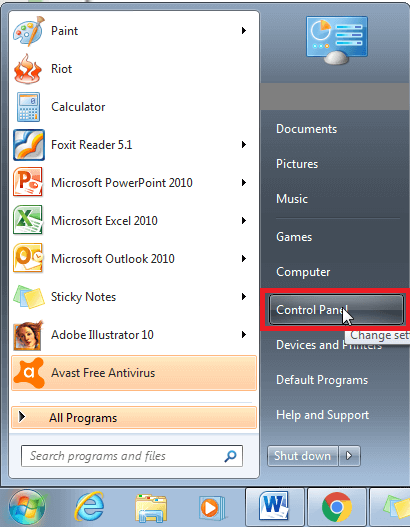
- 선택하다 시스템 및 보안.
- 아래에 윈도우 업데이트, 선택하다 설치된 업데이트 보기.
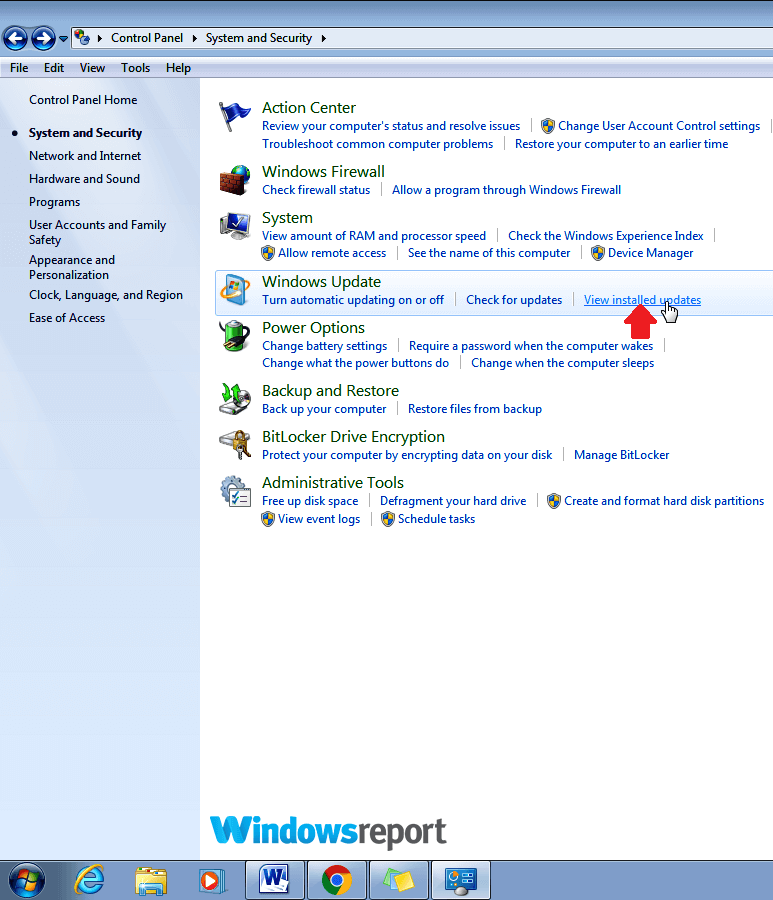
- 관련 업데이트를 찾은 다음 마우스 오른쪽 버튼으로 클릭 그것을 선택 제거. 이렇게 하면 문제를 일으키는 업데이트가 제거됩니다.
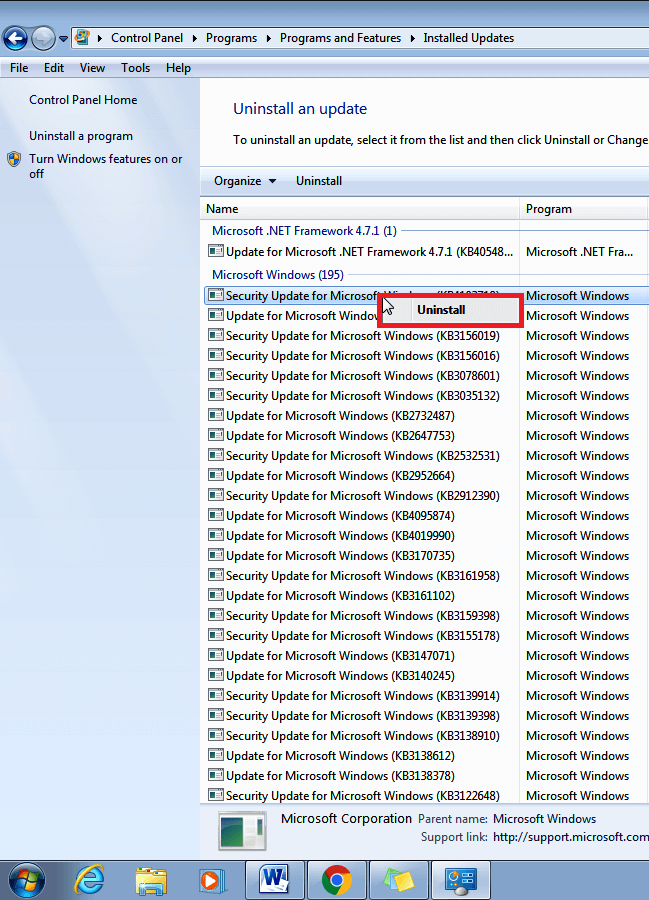
- 재시작 일반 모드에서 컴퓨터.
윈도우 8/8.1
- 시작 화면에서 위로 스와이프하거나 아래쪽 화살표 아이콘(아래를 향함)을 클릭합니다. 이것은 앱스 화면.
- 내부 스크롤 앱 Windows 시스템 영역에 액세스할 때까지 섹션. 당신은 알 수 있습니다 제어판 거기 아래. 클릭하세요.
(8.1의 경우 시작 버튼을 클릭한 다음 "제어판” 빠른 검색을 수행하려면 검색창에서 )
- 이동 프로그램들 그리고 찾아라 프로그램 및 기능.
- 를 클릭하십시오 설치된 업데이트 보기.
- 제거해야 하는 업데이트를 선택하고 마우스 오른쪽 버튼으로 클릭 그 위에. 선택하다 제거.
- 제거를 계속할 것인지 확인하려면 다음을 클릭하십시오. 예 에 의해 물었을 때 UAC (사용자 계정 컨트롤).
- 클릭 제거 UAC가 열린 응용 프로그램을 저장/닫으라고 요청할 때.
- 제거가 완료되는 즉시 컴퓨터를 재부팅하십시오. 오류는 잘하면 갈 것입니다.
윈도우 10
- 딸깍 하는 소리 시작 그런 다음 탭 설정.
- 를 클릭하십시오 업데이트 및 보안 탭.
- 다시 클릭 윈도우 업데이트 옵션.
- 이제 업데이트 기록 탭.
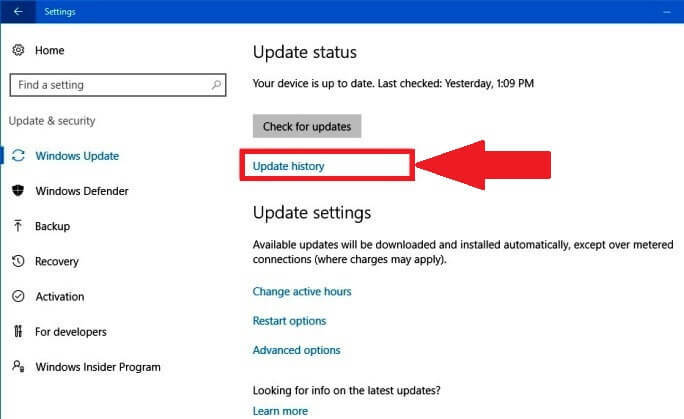
- 이제 당신은 클릭 업데이트를 제거합니다.
- Windows 10 업데이트 목록에서 원치 않는 업데이트를 선택하고 다음을 누릅니다. 제거.
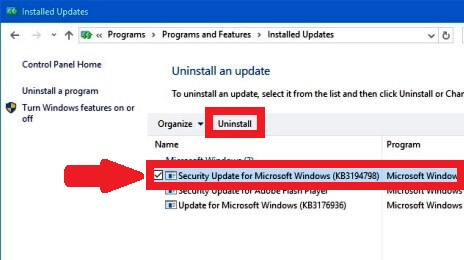
3. 활성화 문제 해결사 사용해 보기
- 누르세요 윈도우 키 + 나 그리고 선택업데이트 및 보안.
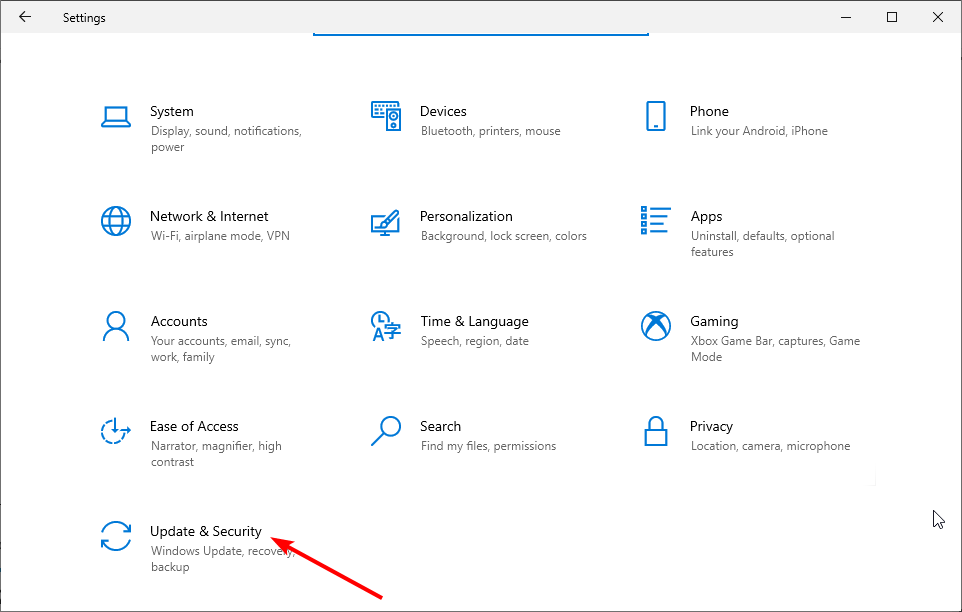
2. 선택하다 활성화 왼쪽 창에서 문제 해결 바로 아래 지금 Windows 정품 인증 섹션(문제 해결 옵션은 비활성화된 윈도우).
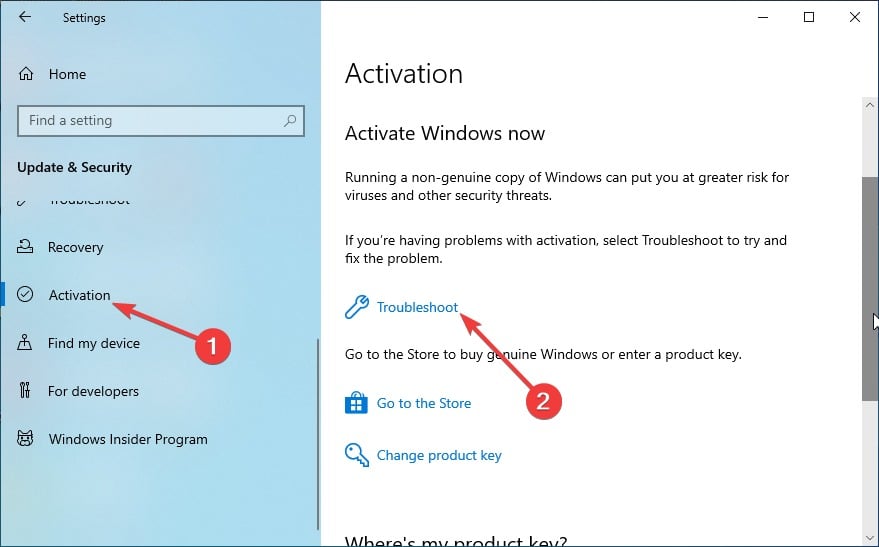
3. 딸깍 하는 소리 예 UAC에서 요청했을 때.
4. 문제 해결사는 Windows에서 이 장치를 활성화할 수 없다고 표시합니다.
5. 이제 클릭 최근에 이 장치의 하드웨어를 변경했습니다.
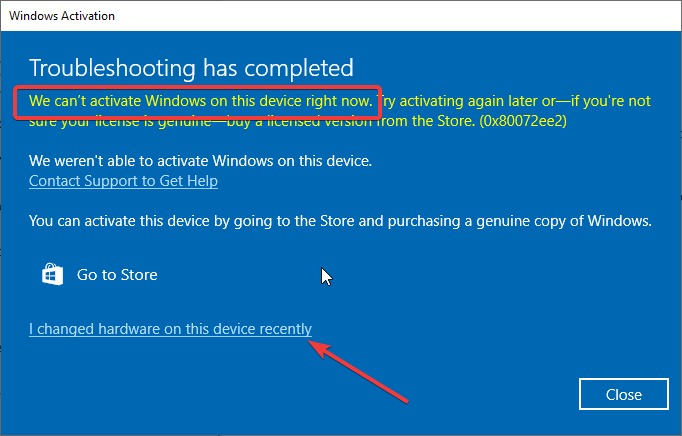
6. 그런 다음 디지털 라이선스와 연결된 Microsoft 계정으로 로그인합니다.
7. 기기 목록에서 내 기기를 선택하고 지금 사용 중인 기기를 클릭합니다.
8. 마지막으로 클릭 활성화.
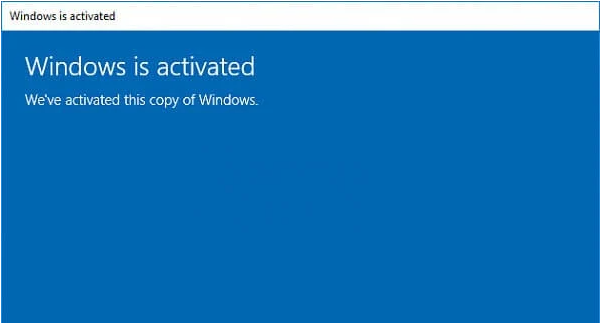
그게 다야. 이제 오류가 사라졌습니다.
실행 중인 사용자 버전 1607 주요 하드웨어 변경(예: RAM 업그레이드) 또는 Windows 재설치 후에 0xC004F200 관련 문제가 발생하는 경우 대부분 Windows 10 이상에서 정품 인증 문제 해결사의 도움을 받을 수 있습니다.
4. 완전한 재설치 수행
전문가 팁:
후원
특히 리포지토리가 손상되었거나 Windows 파일이 누락된 경우 일부 PC 문제는 해결하기 어렵습니다. 오류를 수정하는 데 문제가 있는 경우 시스템이 부분적으로 손상되었을 수 있습니다.
컴퓨터를 스캔하고 결함이 무엇인지 식별하는 도구인 Restoro를 설치하는 것이 좋습니다.
여기를 클릭하세요 다운로드하고 복구를 시작합니다.
다른 모든 것이 실패하면 Windows 버전을 다시 포맷하고 다시 설치해 보십시오. 제조업체의 복구 미디어를 사용할 수 있습니다. 해당 PC에서 사용할 수 있는 경우 정품 ISO/디스크를 다운로드할 수 있습니다. 그런 다음 아래 설명된 대로 법적 라이선스를 사용하여 Windows를 정품 인증해야 합니다.
- 수정: 압축(Zip) 폴더가 유효하지 않음
- DistributedCOM 10005 오류: 정의 및 해결 방법
- Adobe After Effects가 느리게 실행됩니까? 속도를 높이는 5가지 방법
- rtf64x64.sys: 이 죽음의 블루 스크린 오류를 수정하는 방법
- 오류 코드 0x8024500c: 정의 및 해결 방법
5. Windows 재활성화
컴퓨터의 정품 인증 설정이 손실되었을 수 있으므로 새로운 Windows 정품 인증을 시도하십시오.
윈도우 7
- 클릭 시작
- 마우스 오른쪽 버튼으로 클릭 컴퓨터 그리고 선택
- 이제 클릭 지금 Windows 정품 인증.
- 온라인인 경우 다음을 선택합니다.지금 온라인으로 Windows 정품 인증. 선택 사항을 확인하고 메시지가 표시되면 관리자 암호를 입력합니다.
- 요청 시 제품 키를 입력하고 선택
- 나머지 지침을 따릅니다.
전화로 Windows 7 사본을 활성화할 수도 있습니다.
단계:
- 1-3단계를 반복합니다.
- 선택하다 "다른 활성화 방법을 보여주세요”.
- 제품 키를 입력하고 클릭 다음.
- 선택하다 "자동 전화 시스템을 사용하십시오”. 관리자 입력 비밀번호 또는 메시지가 나타나면 선택을 확인하십시오.
- 제공된 드롭다운 목록에서 정확한 위치(또는 가장 가까운 위치)를 선택합니다. 딸깍 하는 소리 다음.
- 목록에 있는 사용 가능한 전화번호로 전화를 걸어 자동화 시스템에서 제공하는 지침에 따라 활성화 프로세스를 완료하십시오.
윈도우 8.1
- 를 클릭하십시오 시작버튼을 누른 다음 입력 PC 설정.
- 나열된 결과에서 선택 PC 설정.
- 이제 선택Windows 활성화.
- 제공된 창에 Windows 8.1 활성화 키를 입력합니다.
- 이제 클릭 다음 나머지 지침을 따릅니다.
전화로 Windows 8.1 정품 인증을 받으려면:
- 위의 1~3단계를 반복합니다.
- 딸깍 하는 소리 고객 지원팀에 문의(도와주기 위해). 관리자 암호를 입력하거나 메시지가 표시되면 이 선택 사항을 확인합니다.
- 다시 드롭다운 목록에서 정확한 위치(또는 가장 가까운 위치)를 선택한 다음 클릭 다음
- 표시된 전화번호로 전화를 걸어 자동화된 지침을 따르십시오.
윈도우 8
- 누르세요 윈도우 + R열쇠 키보드에서 실행 명령을 엽니다.
- 유형 명령 명령 프롬프트에 액세스합니다.
- 유형 vbs -ipk xxxxx-xxxxx-(the25자리 Windows 8 제품 키)명령 창에서 Enter 키를 누릅니다.
- 그 아래 다음 줄에 다음을 입력합니다. vbs -ato그리고 다시 누르기 입력하다.
그게 다야.
그러나 Windows 8에서 오류가 지속되면 다음 수정 단계를 실행하여 최종적으로 진행할 수 있는지 확인할 수 있습니다.
- 1-2단계를 반복하여 명령 프롬프트를 다시 엽니다.
- 유형 슬루이 3 Enter 키를 누릅니다(명령 프롬프트에서).
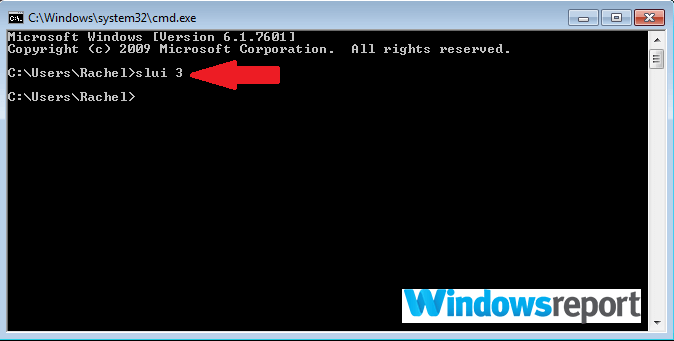
- 새 창이 나타납니다. 이 창에 25자리 제품 키를 입력한 다음 클릭 활성화.
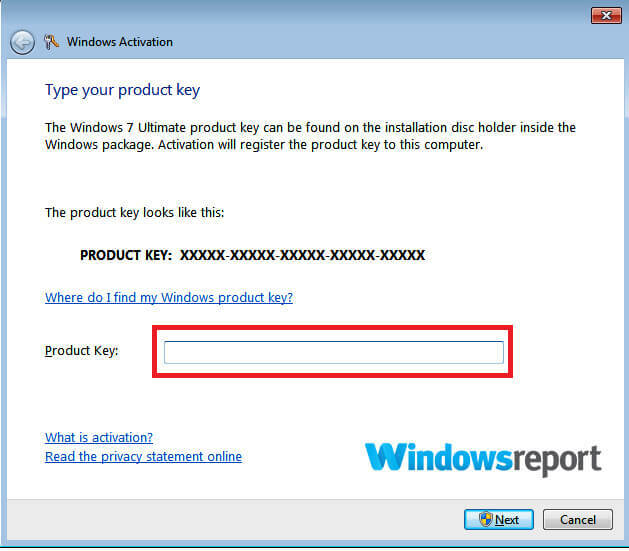
이렇게 하면 오류가 성공적으로 제거될 수 있습니다.
윈도우 10
23자리 제품 키 또는 디지털 라이선스를 입력하여 Windows 10을 재활성화할 수 있습니다.
- 클릭 시작 버튼 그리고 선택 설정.
- 이동 업데이트 및 보안.
- 선택하다 활성화.
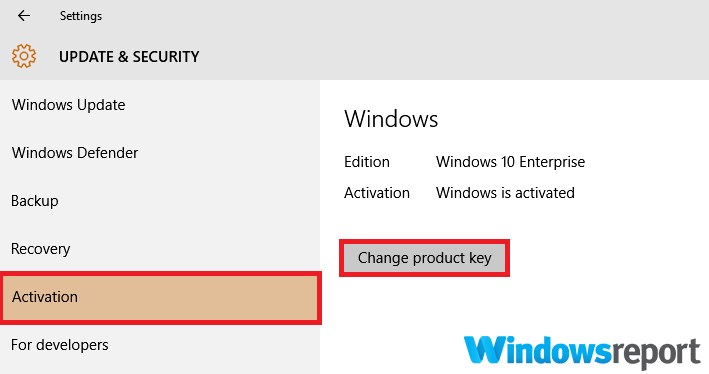
- 선택하다 제품 키를 변경합니다.
- 딸깍 하는 소리 예 앱을 허용합니다. 필요한 변경을 수행.
- 이제 제품 키를 다시 입력하고 지침을 따르십시오.
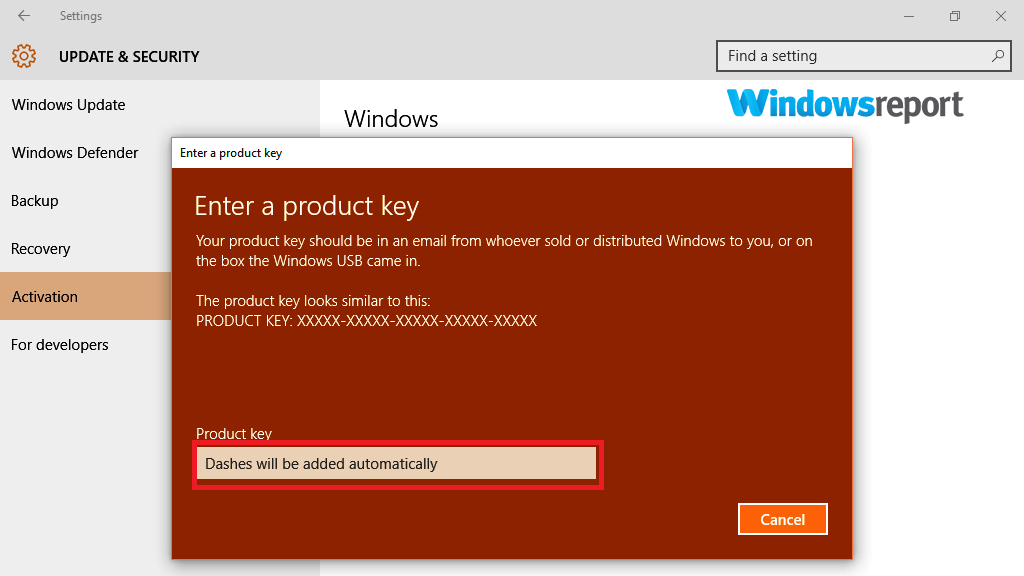
Microsoft 지원은 과다한 기술 문제에 직면했을 때 매우 유용하므로 지원을 위해 채팅할 수 있습니다.
당신은 그들에게 연락 할 수 있습니다 여기 Windows 키의 정확한 상태를 찾으려면.
Windows에 Office를 설치할 때 오류 0xc004f200 발생
일부 사용자는 Microsoft Office를 설치하려고 할 때 문제를 해결합니다. 비슷한 시나리오에 있는 경우에도 다음 수정 사항을 사용하여 문제를 해결할 수 있습니다.
가장 쉬운 방법 중 하나는 Genuine Advantage 진단 문제 해결 도구. 이 도구는 일반적인 Windows 및 Office 관련 문제를 자동으로 진단하고 해결합니다.
진단을 실행하는 단계는 다음과 같습니다.
-
그림과 같이 작업 표시줄에서 도구를 클릭한 다음 실행을 선택하여 진단 프로세스를 시작합니다.

- 당신은 또한 수 마우스 오른쪽 버튼으로 클릭 그리고 선택 관리자로 실행 ~로부터 다운로드 폴더.
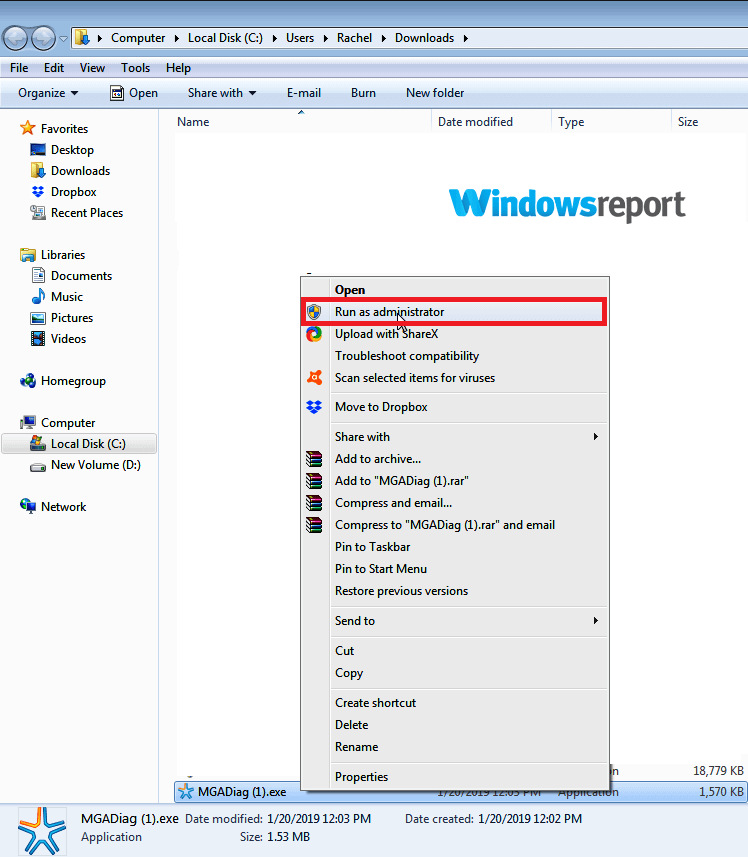
- 선택하다 계속하다 그런 다음 지침에 따라 전체 진단을 실행하십시오.
2. Office 재설치
소프트웨어를 다시 설치하는 것도 Office 버전에 관계없이 해결책이 될 수 있습니다.
단계:
클린 부팅 모드에서 PC를 다시 시작합니다. 우선 "클린 부팅"은 일반적으로 최소한의 드라이버와 시작 프로그램으로 Windows를 시작합니다.
이는 사무실을 방해하고 문제를 유발하는 백그라운드 프로세스인지 여부를 확인하는 데 도움이 됩니다.
클린 부팅을 시작하는 방법은 다음과 같습니다.
- 딸깍 하는 소리 시작 입력 msconfig 검색 창에서(Windows 8의 경우 홈 화면으로 스 와이프합니다(오른쪽 가장자리에서) 입력 시작 msconfig).
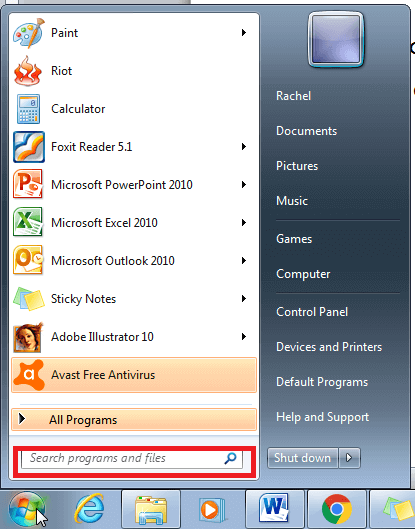
- 선택하다 시스템 설정 또는 msconfig.exe 결과에서(Windows에 따라 다름).
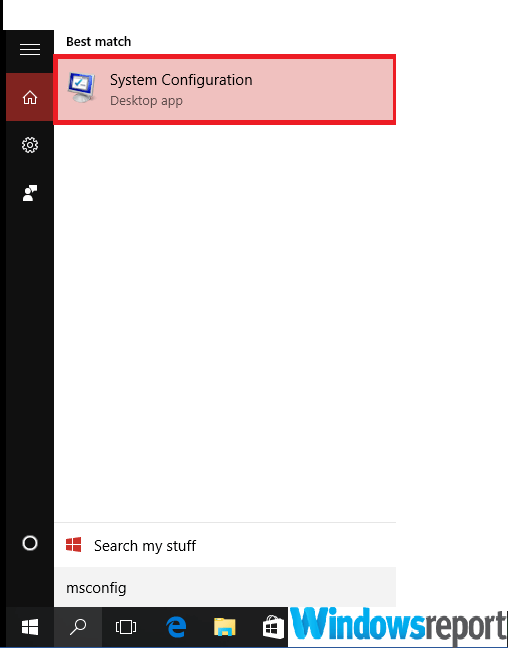
- 로 이동 서비스 의 옵션 시스템 설정 창을 열고 " 확인란을 선택합니다.모든 Microsoft 서비스 숨기기”.
- 이제 클릭 모두 비활성화.
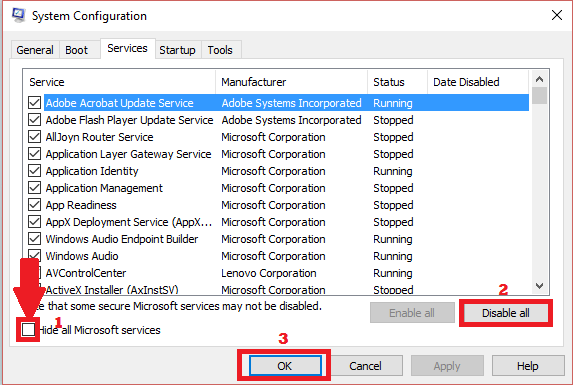
- 로 이동 시작 동일한 시스템 구성 창에서 탭을 클릭한 다음 작업 관리자 열기.
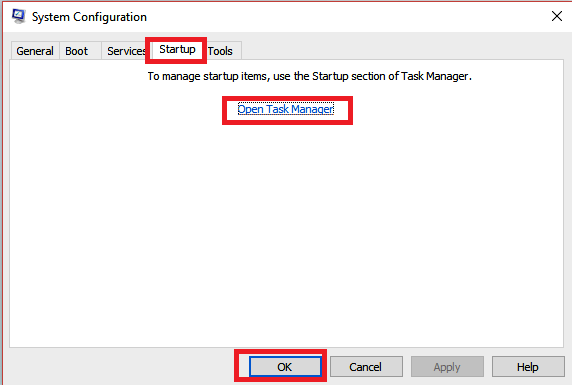
- 에 시작 아래의 옵션 작업 관리자, 각 항목을 선택한 다음 장애를 입히다 모든 시작 항목.
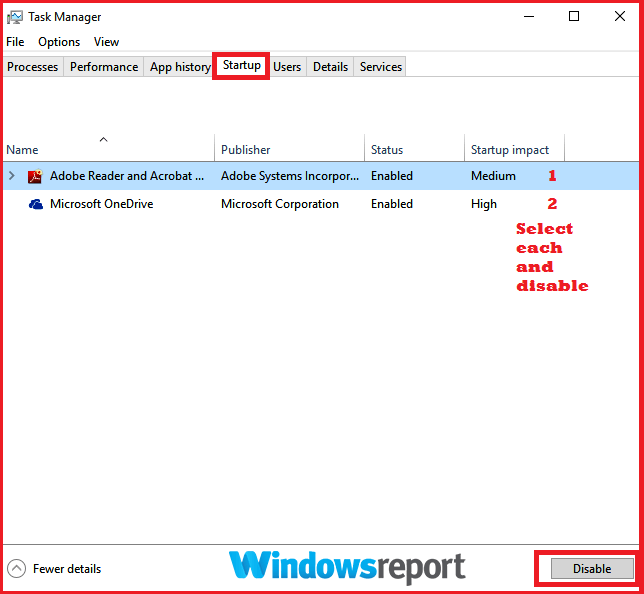
- 닫기 작업 관리자.
- 당신은 이제 시작 의 탭 시스템 설정 딸깍 하는 소리 좋아요 그리고 PC를 다시 시작합니다.
이제 컴퓨터가 다시 시작되고 클린 부팅으로 실행됩니다.
- Office 프로그램을 수동으로 제거하고 다시 설치하십시오. 문제가 사라져 Office를 원활하게 정품 인증할 수 있습니다.
PC를 일반 부팅으로 재설정하는 방법
클린 부팅에서 문제 해결을 완료한 후 PC를 정상적으로 시작하도록 되돌리십시오.
단계:
윈도우 8, 윈도우 8.1, 윈도우 10
- 검색 msconfig 앞에서 설명한 것처럼.
- 결과에서 다음을 선택합니다. msconfig/시스템 구성.
- 에 일반적인 옵션을 클릭하십시오 정상 시작.
- 를 탭하세요 서비스 탭 옆의 확인란 선택을 취소합니다. Microsoft 서비스 숨기기.
- 이제 클릭 모두 활성화.
- 다음으로 시작 탭한 다음 작업 관리자 열기. 여기에서 모든 시작 프로그램을 활성화하고 클릭합니다. 좋아요.
- 컴퓨터를 다시 시작하라는 메시지가 표시됩니다. 재부팅 요청을 수락합니다.
윈도우 7
- 1단계와 2단계를 반복합니다.
- 로 진행 일반적인 탭을 선택하고 정상 시작 옵션. 그런 다음 클릭해야 합니다. 좋아요 그리고 재시작 요청할 때.
이것이 이 방법과 이 안내서의 전부입니다. 에서 비슷한 문제에 직면한 경우 Windows 정품 인증 오류 0x80041023, 자세한 가이드를 확인하여 신속하게 수정하세요.
아래 의견에서 이 문제를 해결하는 데 도움이 된 솔루션을 알려주십시오.


